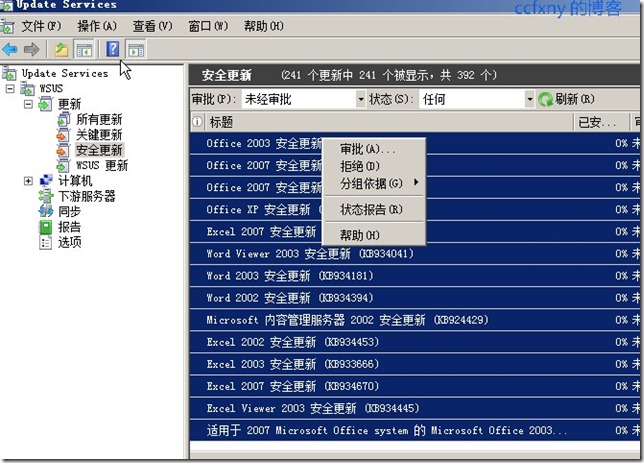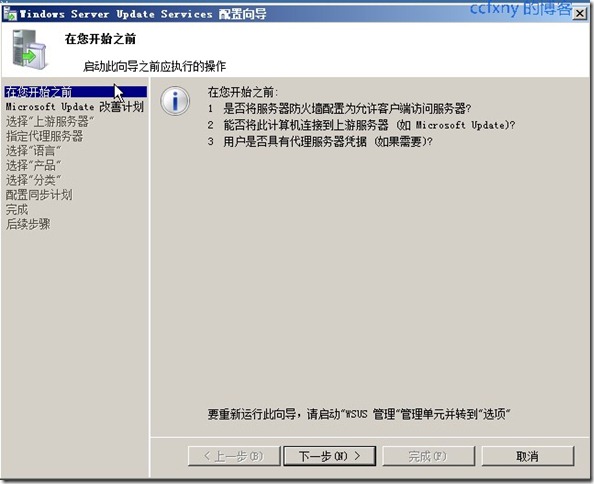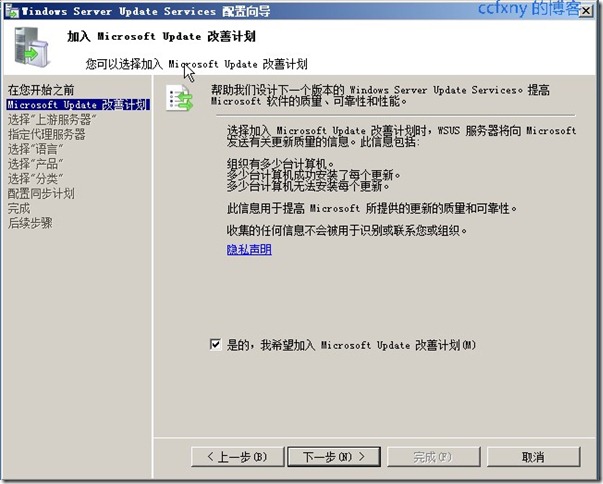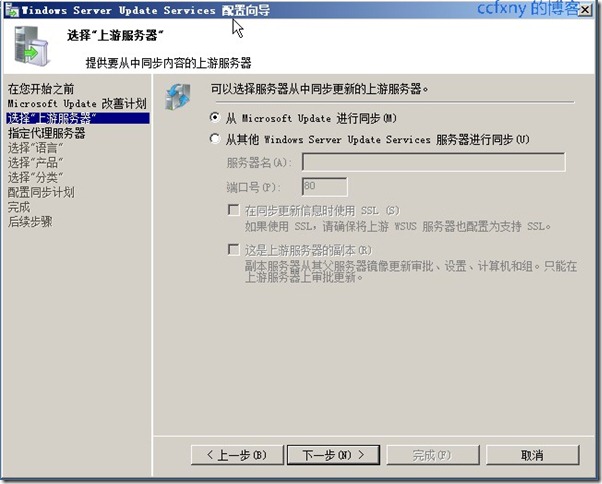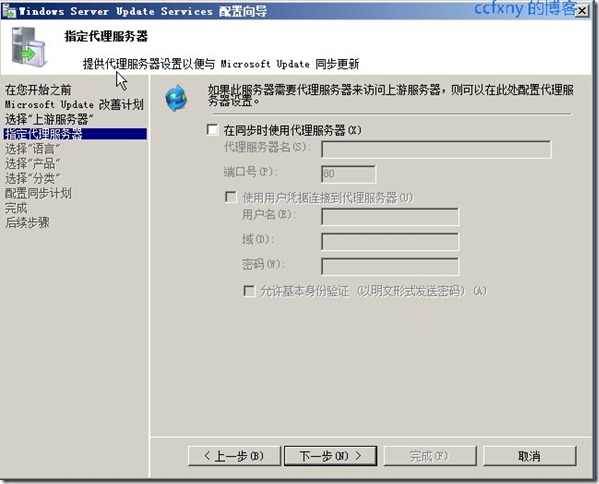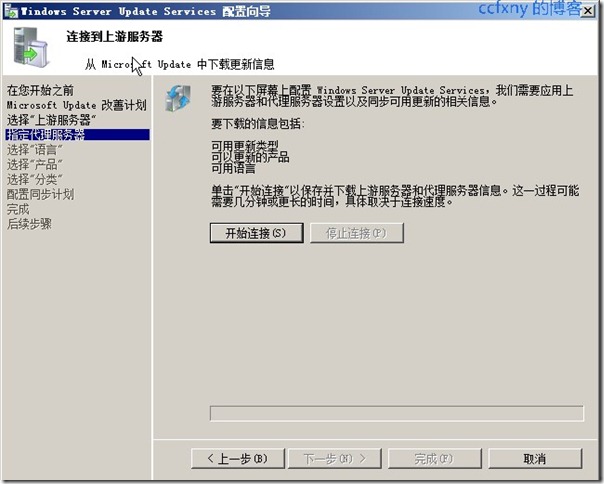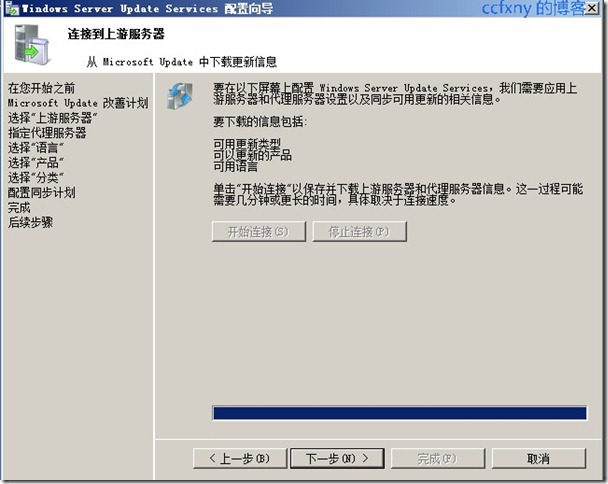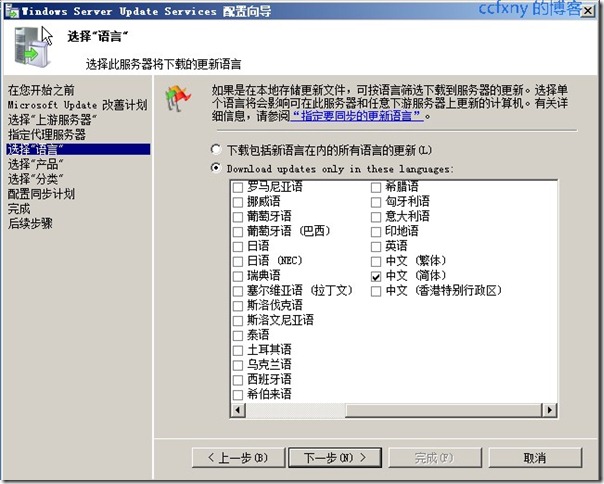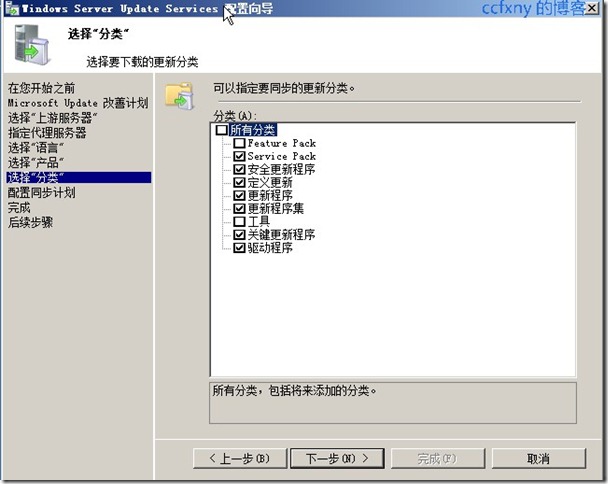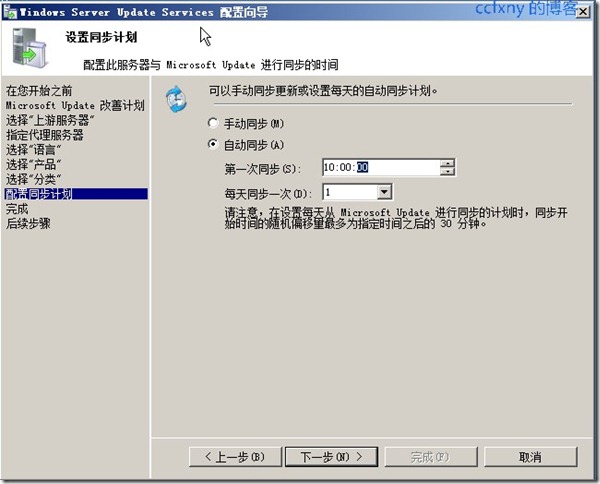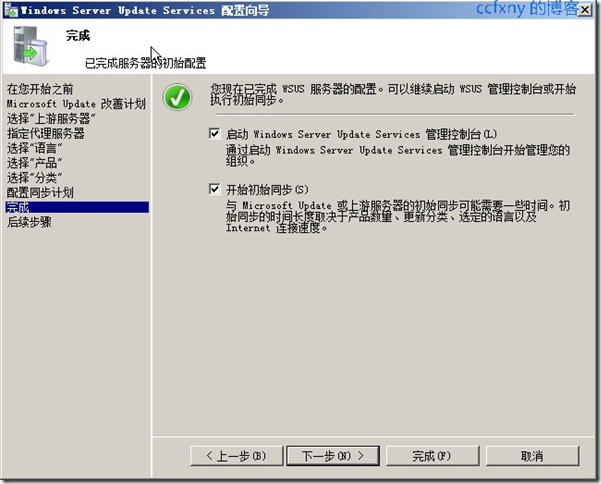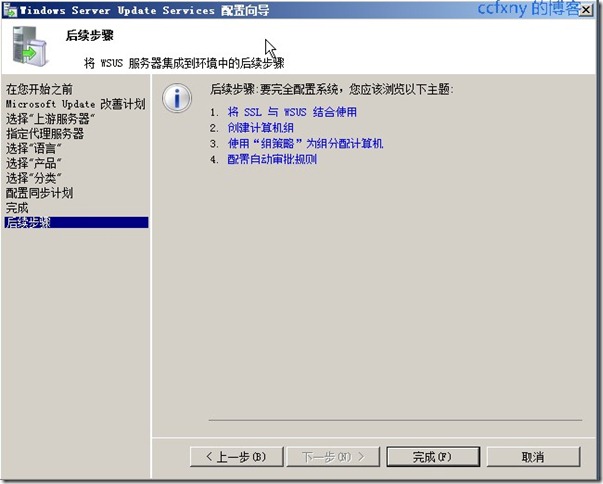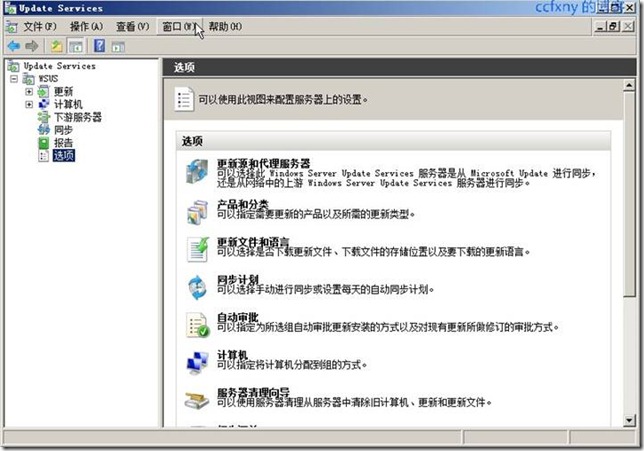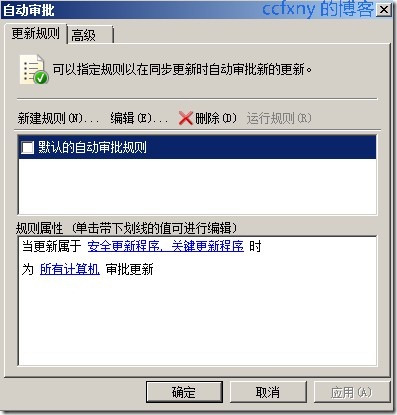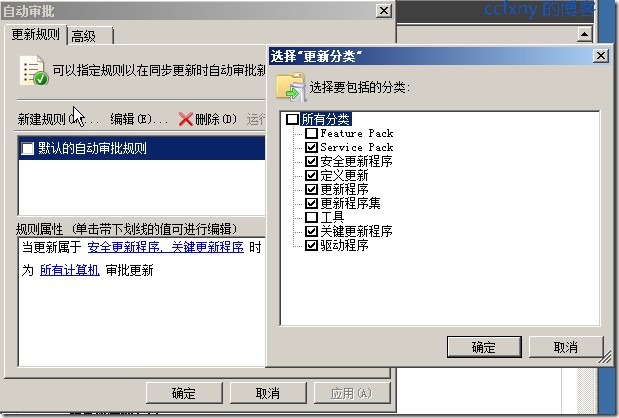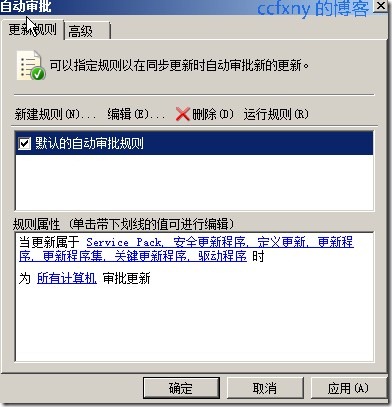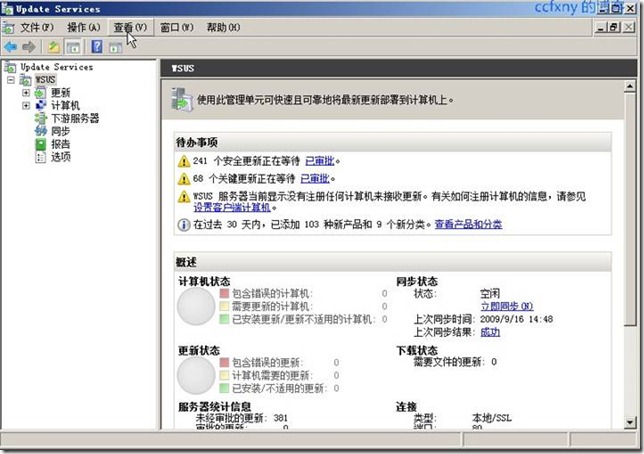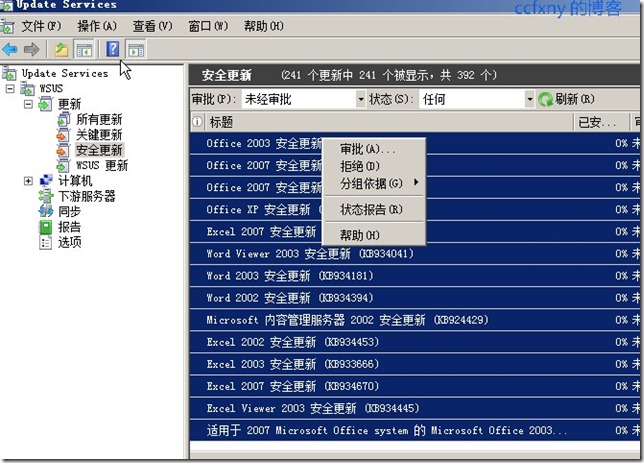2008R2Win7管理十四WSUS攻略之二
本篇介绍如何配置wsus,在第一次安装完成后会要求配置wsus
配置向导
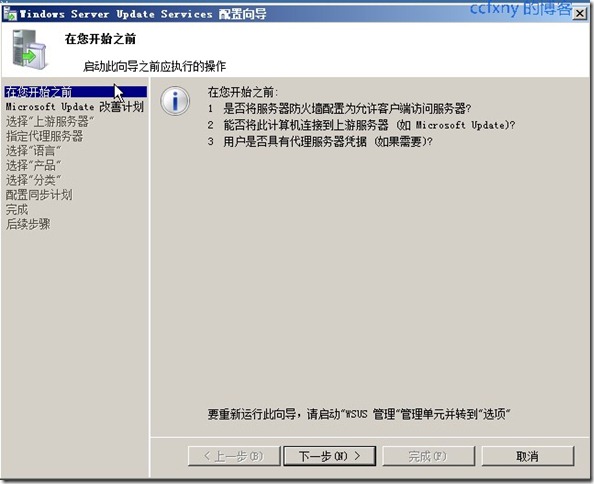
Windows改善计划,
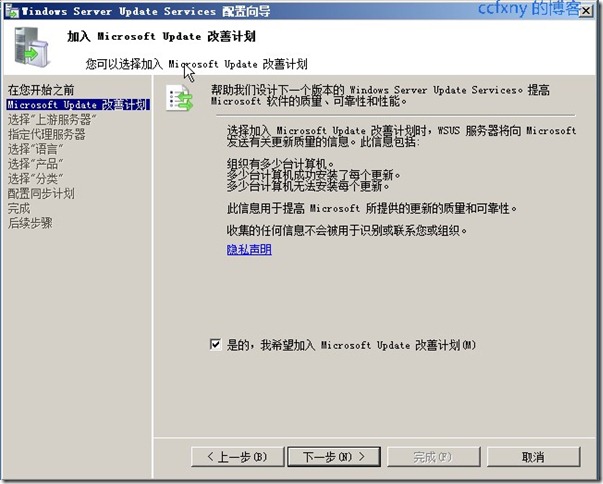
选择服务器,默认从windwos更新,或者从其他wsus服务器更新
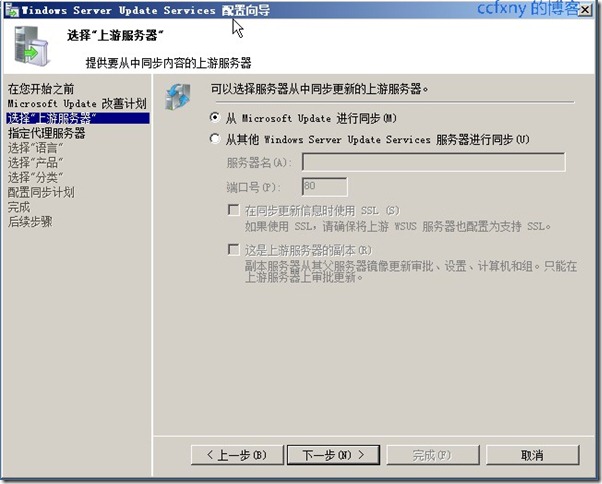
是否使用代理服务器连接internet
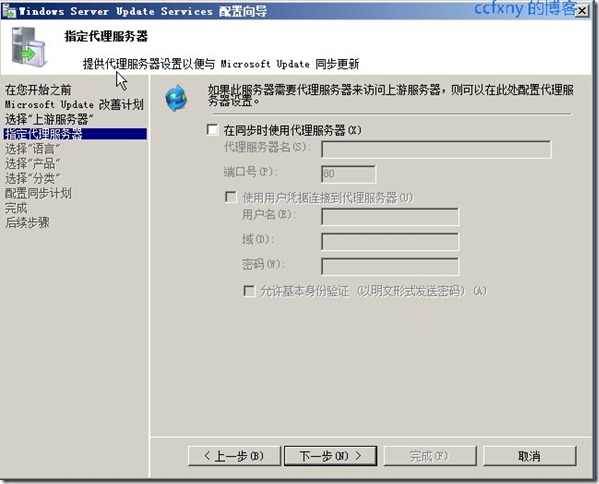
单击开始连接microsoft以获得更新的语言和产品
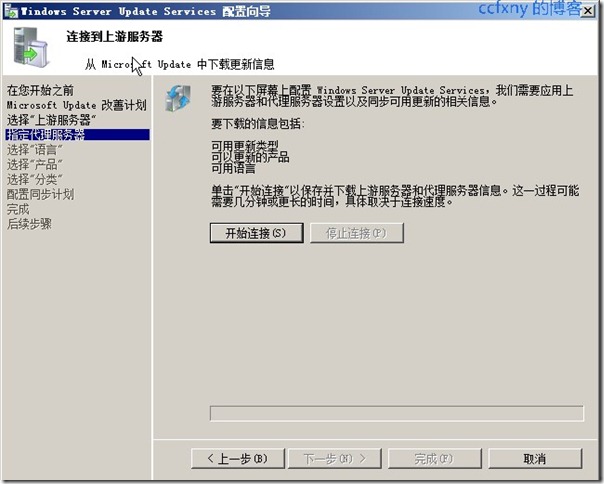
连接完成
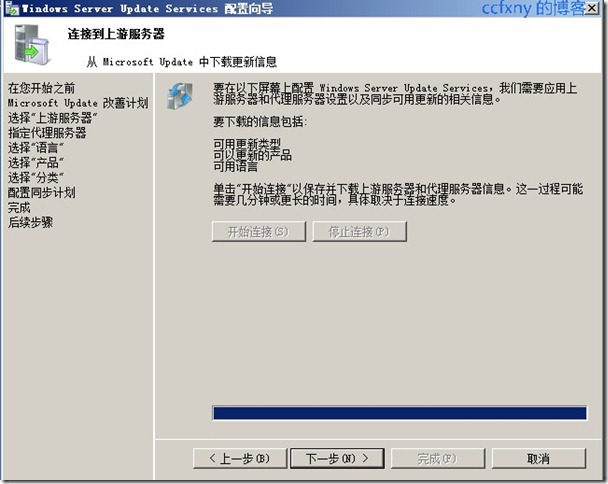
选择要为域内客户端下载的语言,由于域内都是简体中文,所以只下载简体的更新包
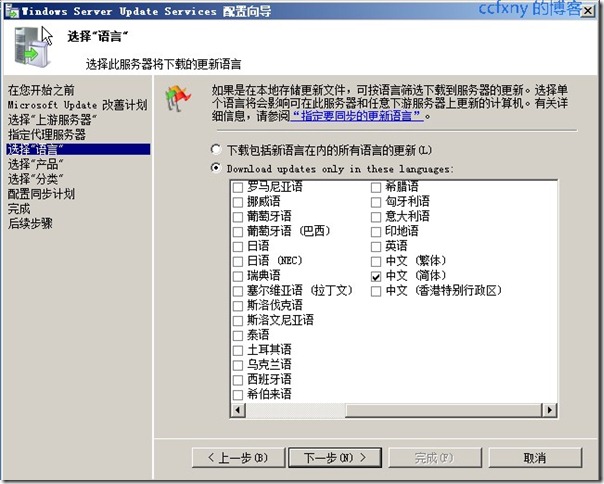
选择要为哪些微软产品提供更新服务,例如os,sql,ex,office等微软的服务器产品

上图选择了为2008R2和7这两个系统下载更新包

选择下载哪些类型的更新包
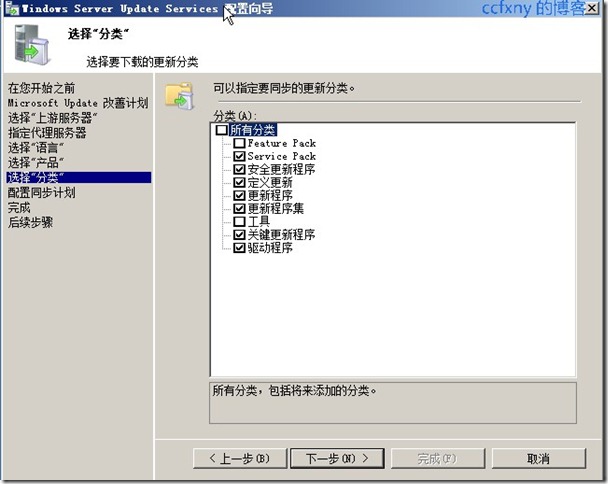
同步时间,也就是wsus从微软官方或者上游的wsus侦测是否有新的更新的时间
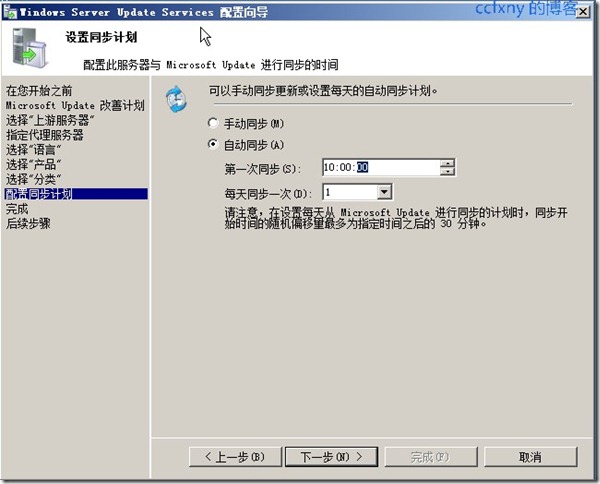
配置完成
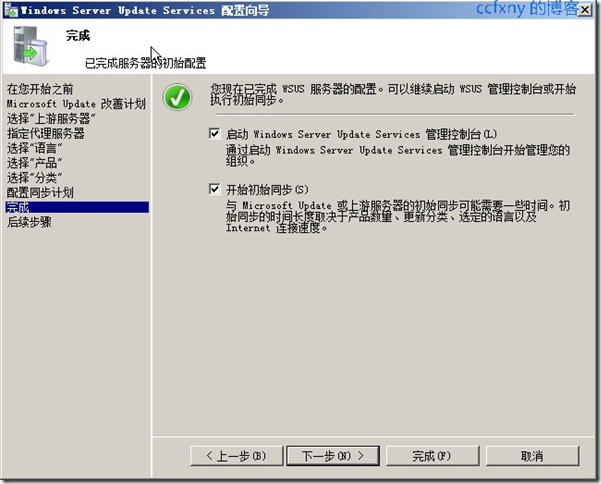
单击完成以完成配置
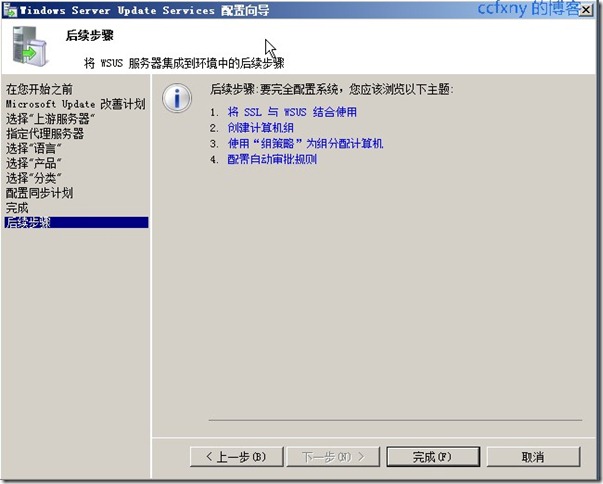
打开的控制台如图
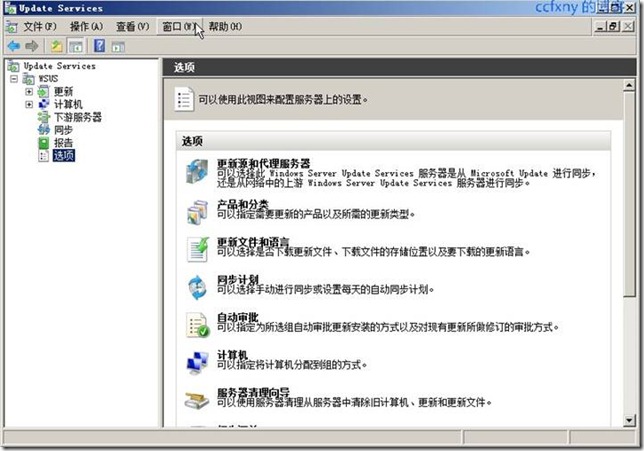
首先单击自动审批,来修改审批规则,也就是说当wsus侦测到新的更新后,如果选择自动审批,那么自动审批后wsus就会进行下载更新动作,如果不选自动审批,那么wsus就会等待手动审核,在大企业中会对每个更新包进行测试,测试是否对现有业务有影响才会应用更新,大公司基本都是手动审批.另外担心wsus下载wga和oga的可以选择手动审批
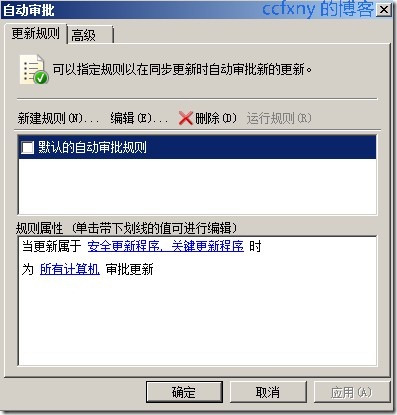
单击分类,来选择要自动审批的更新类型
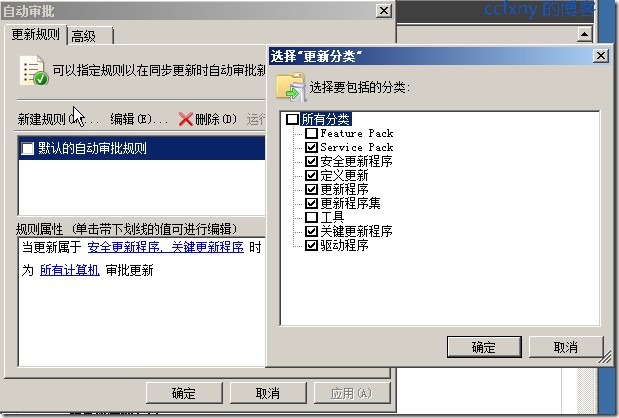
选择完毕,如果要手动审批,则将该默认的自动审批规则删除即可.
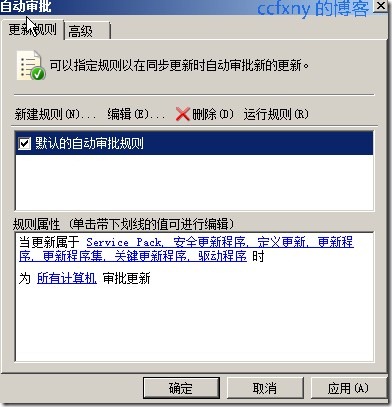
如果手动审批,则会在主界面看到等待审批的待办事项提醒,反之,则不会.
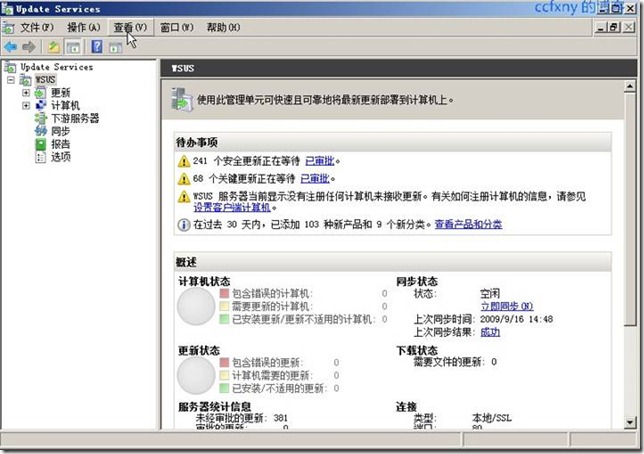
单击已审批,可对这些更新进行审批或者拒绝,例如下载了excel view这玩意的更新,我局域网内没这东西,不需要更新,那么我就可以拒绝该更新.审批后wsus就会下载,然后分发到客户端.